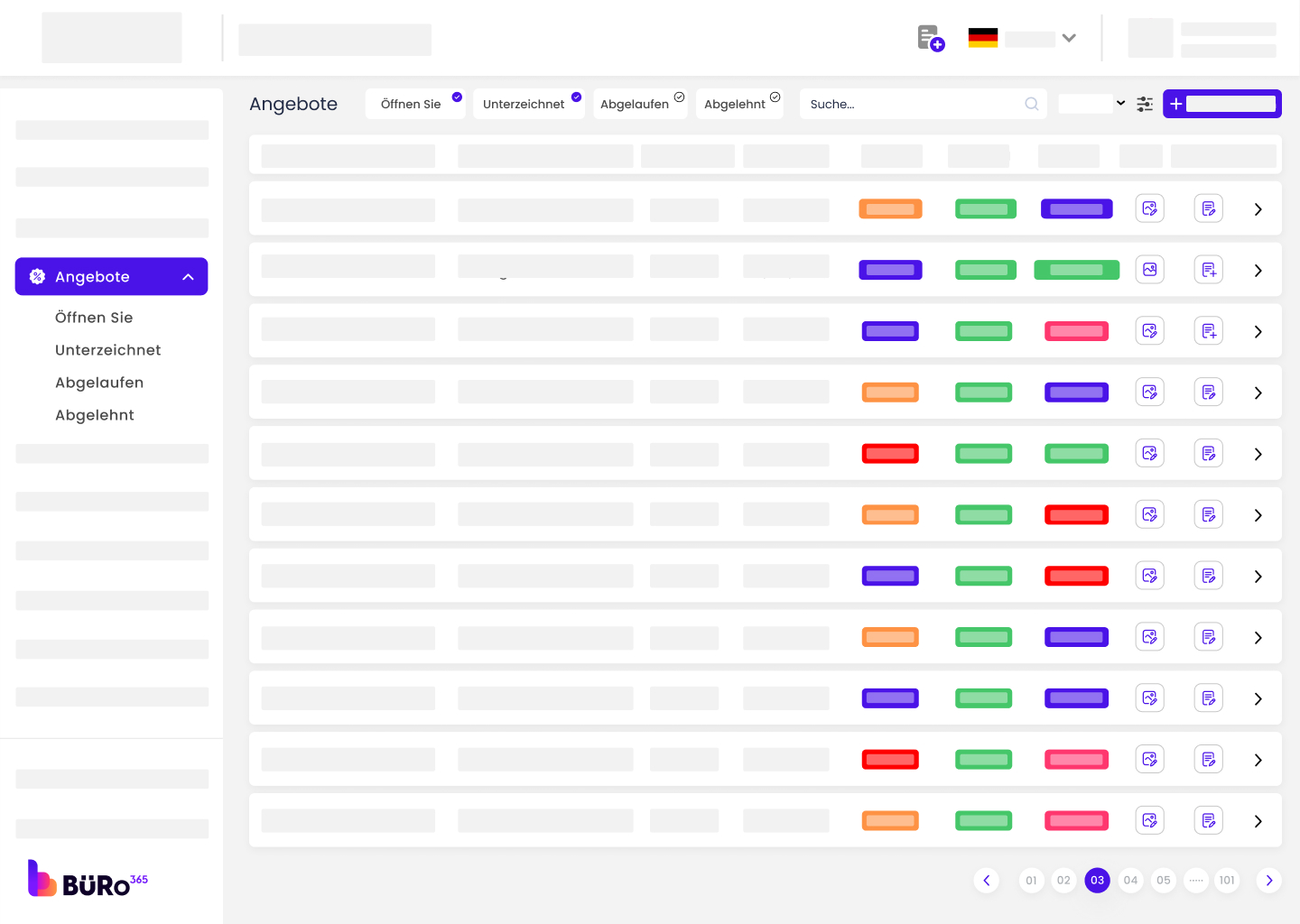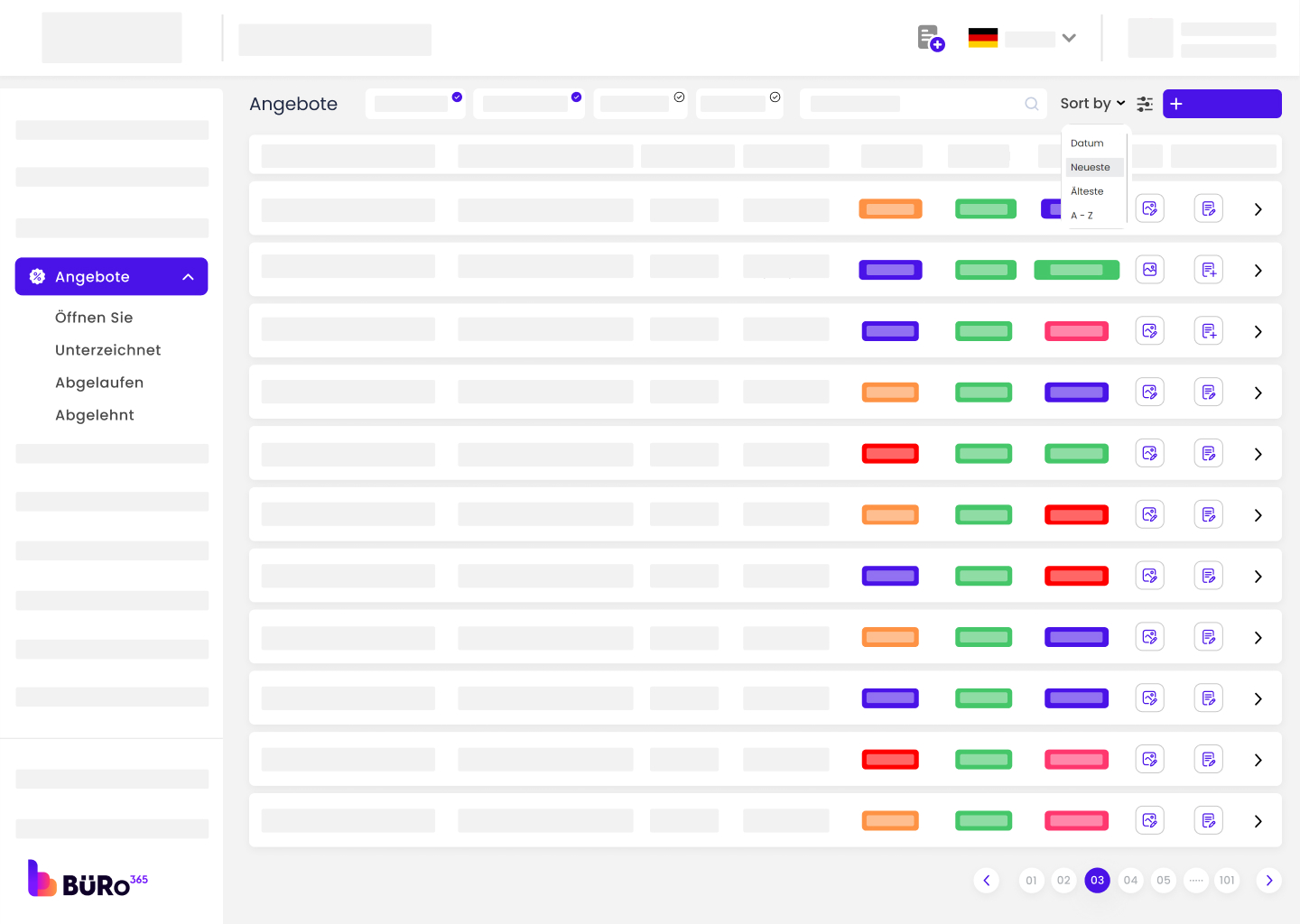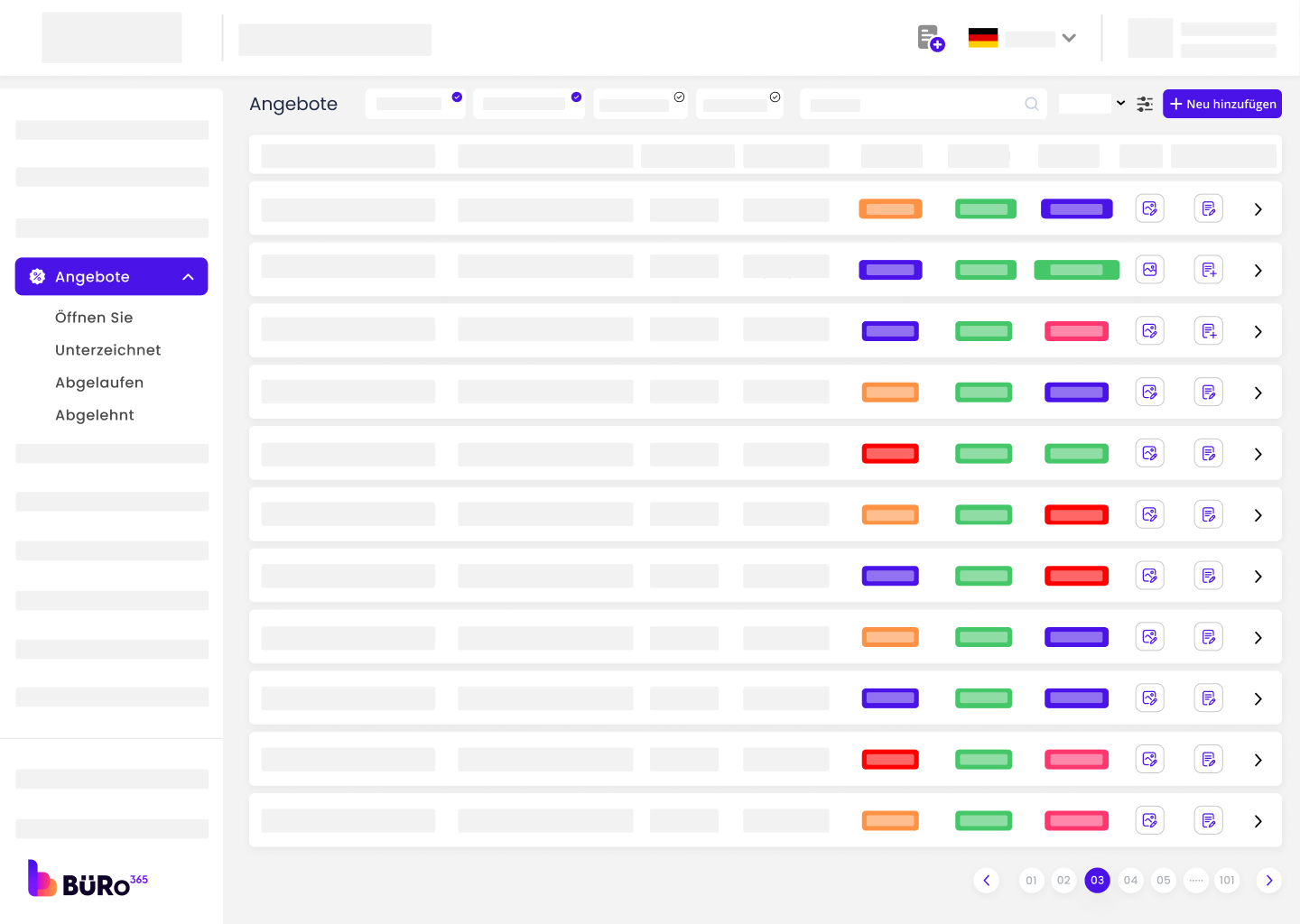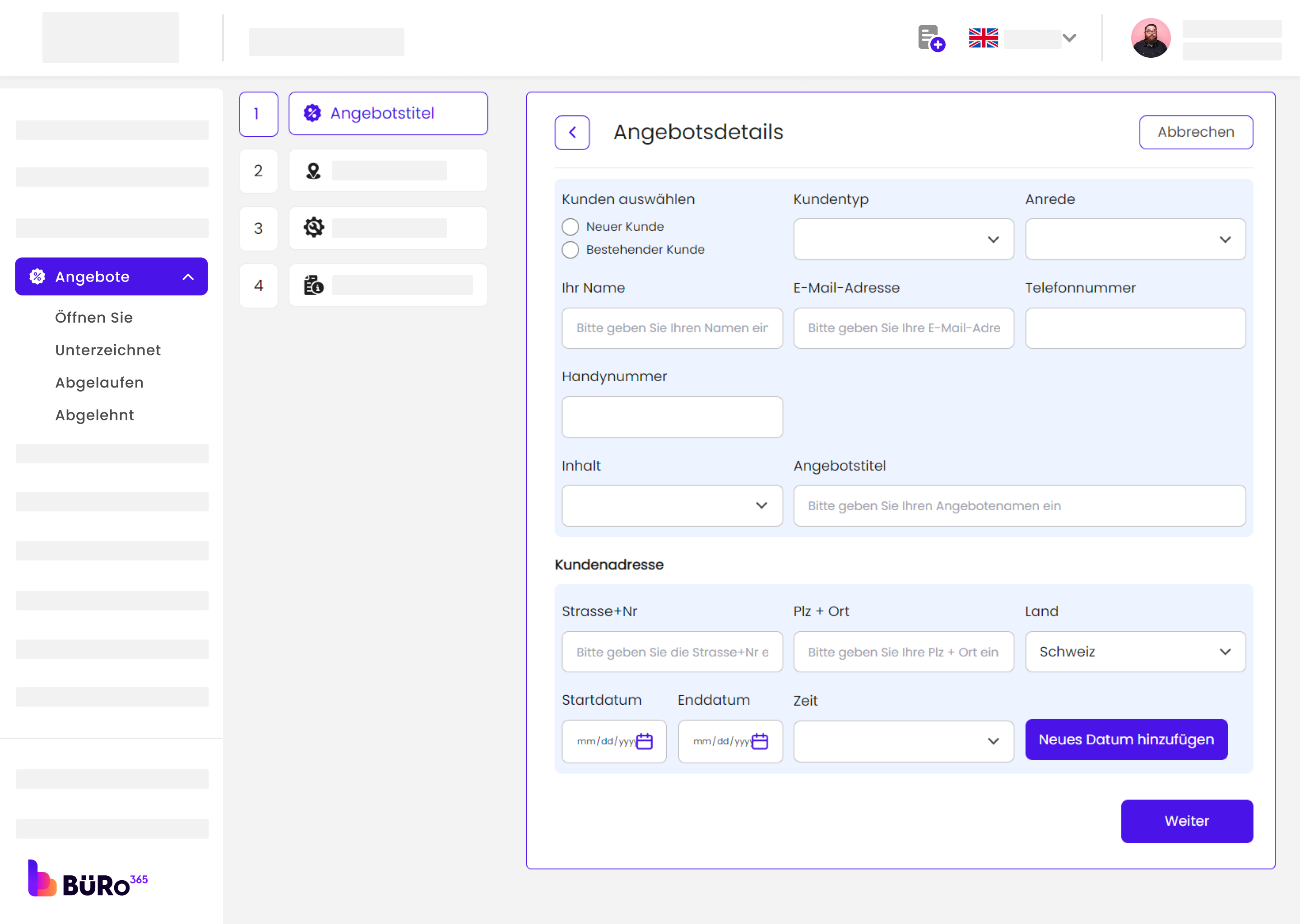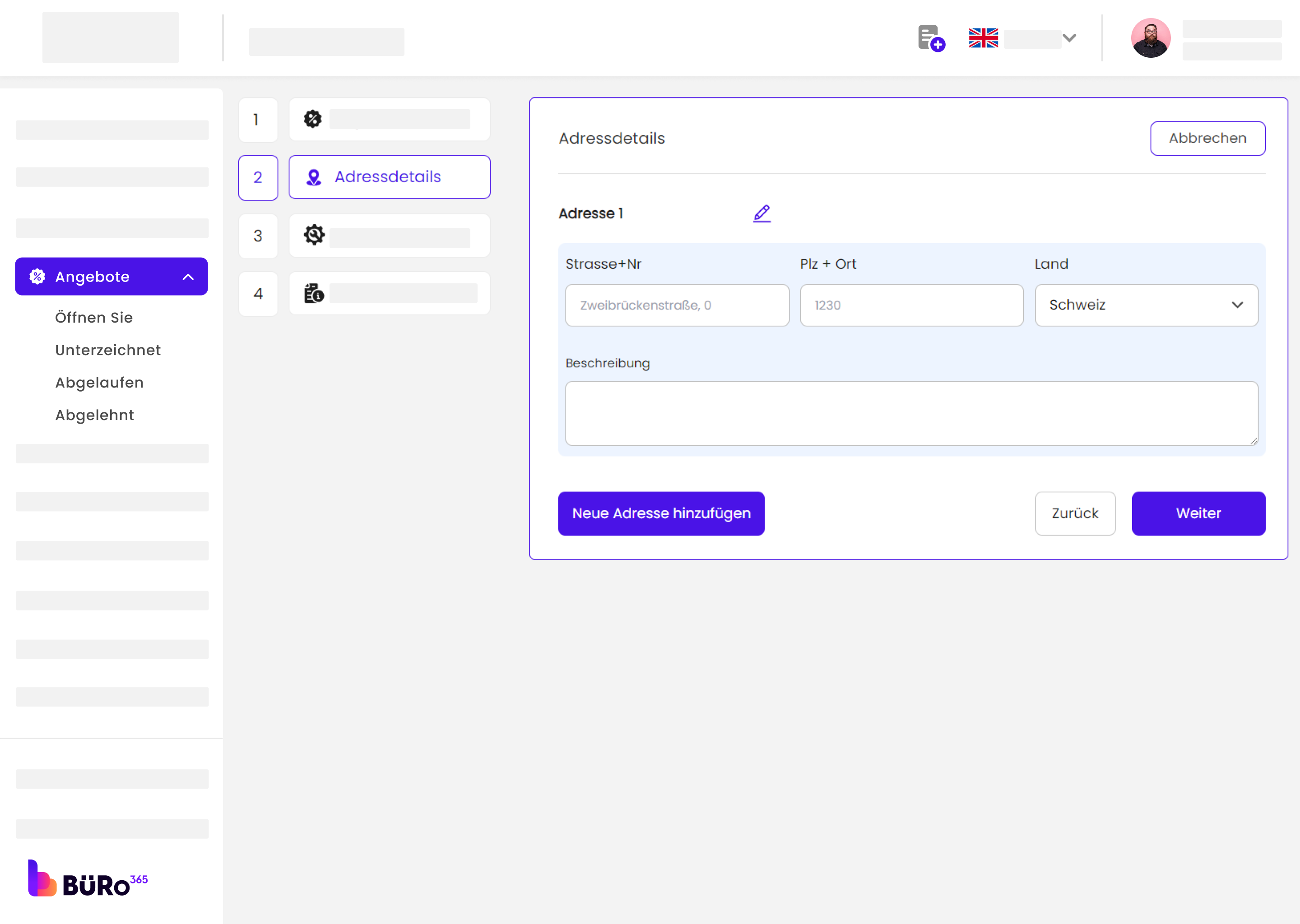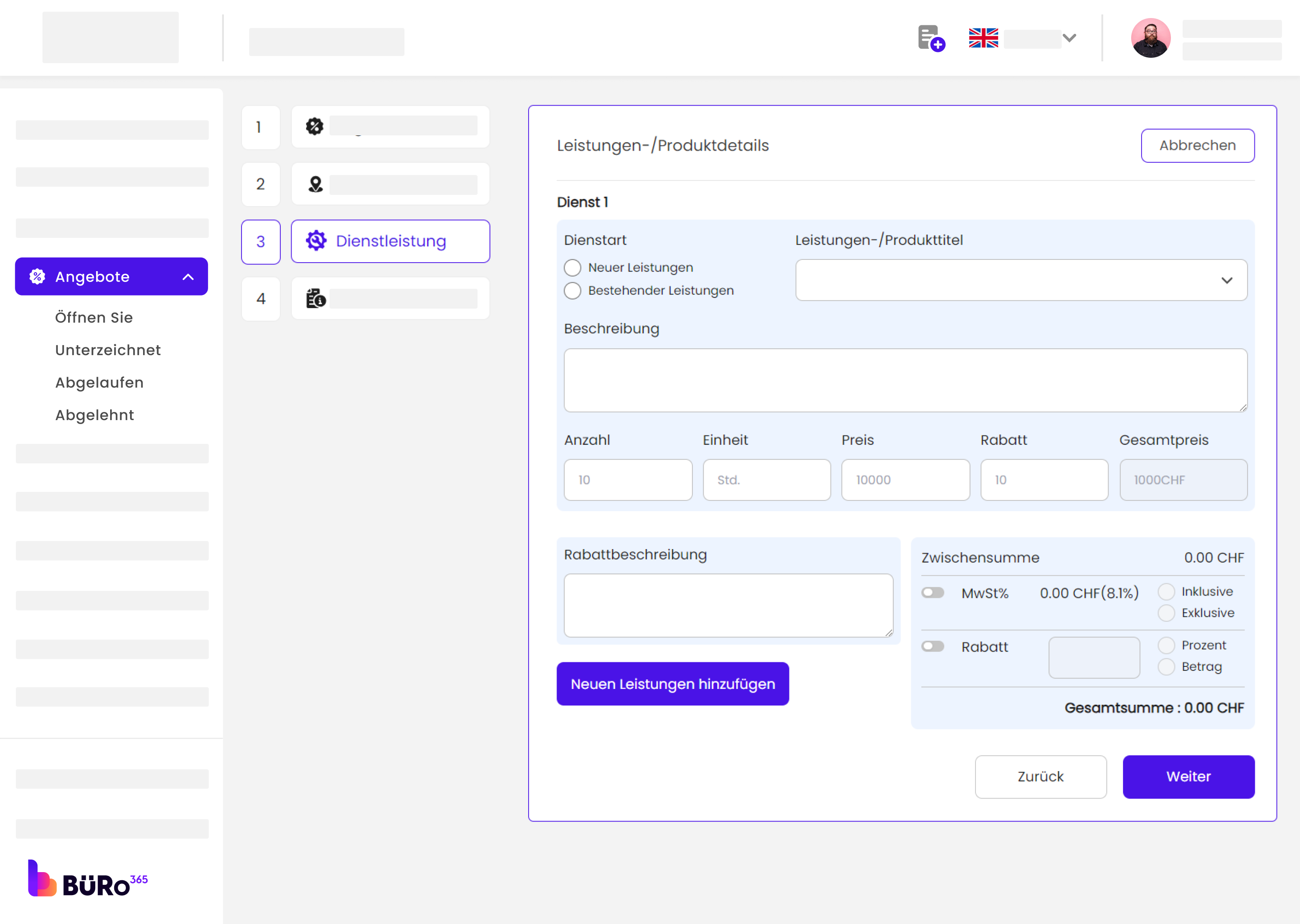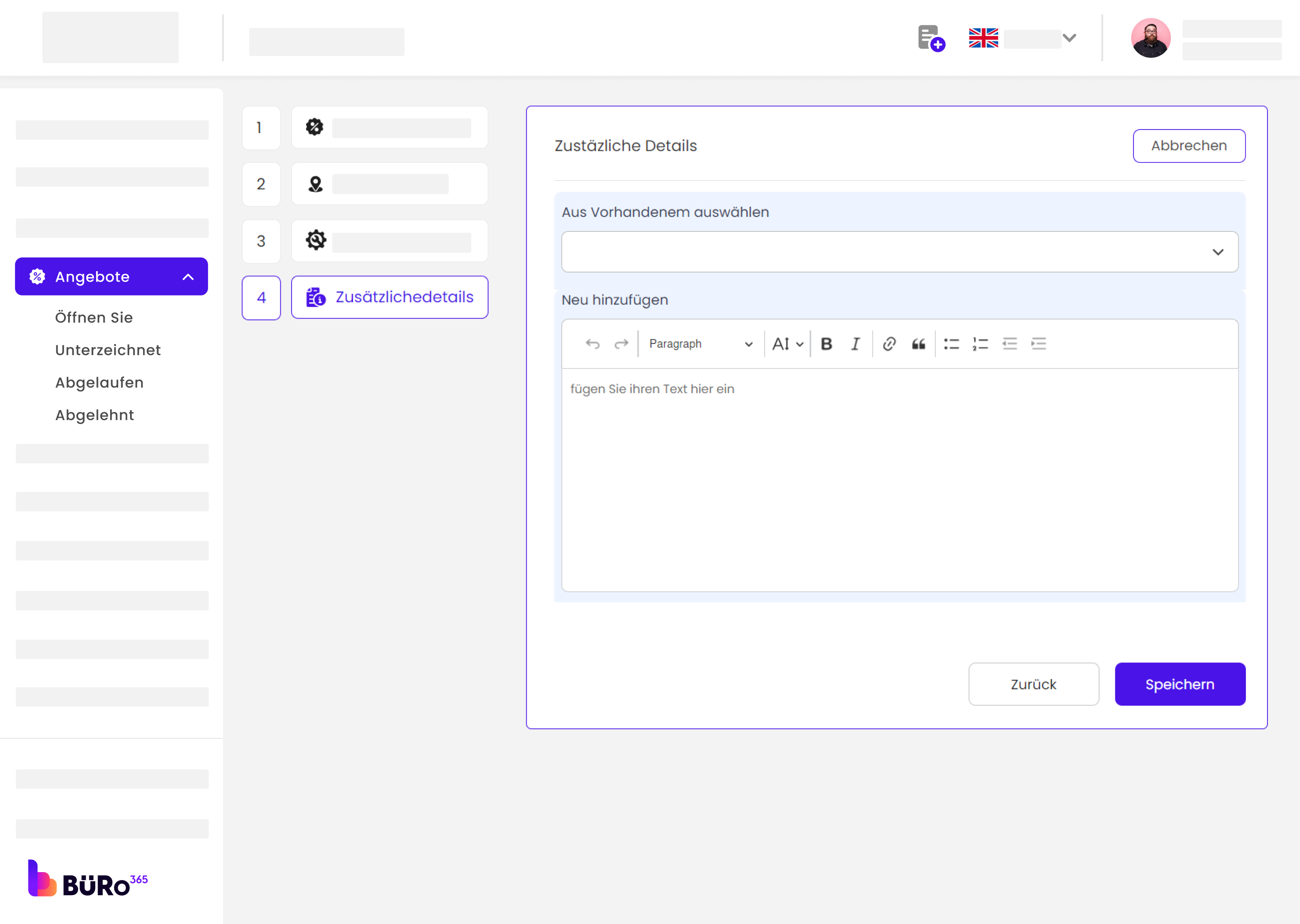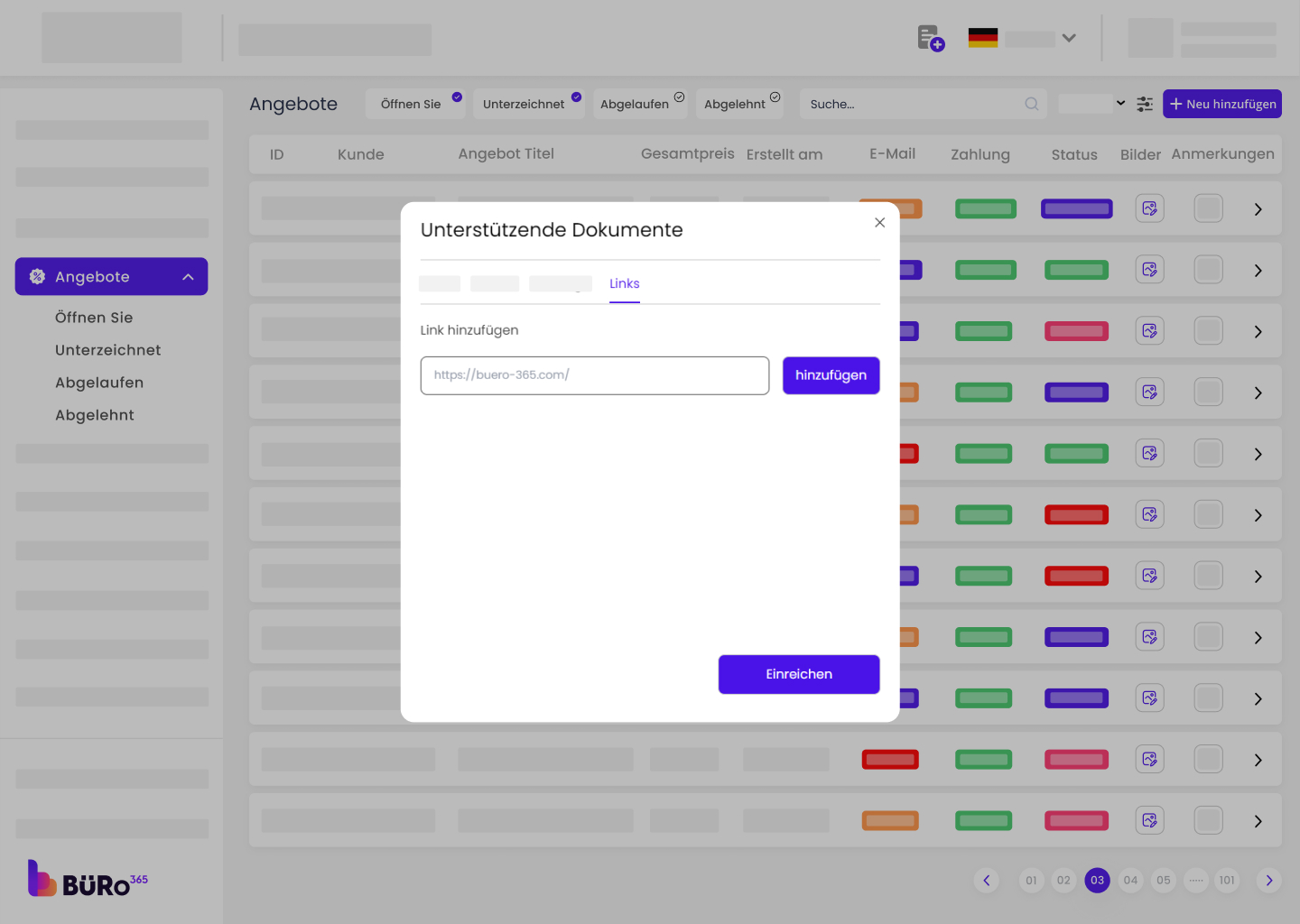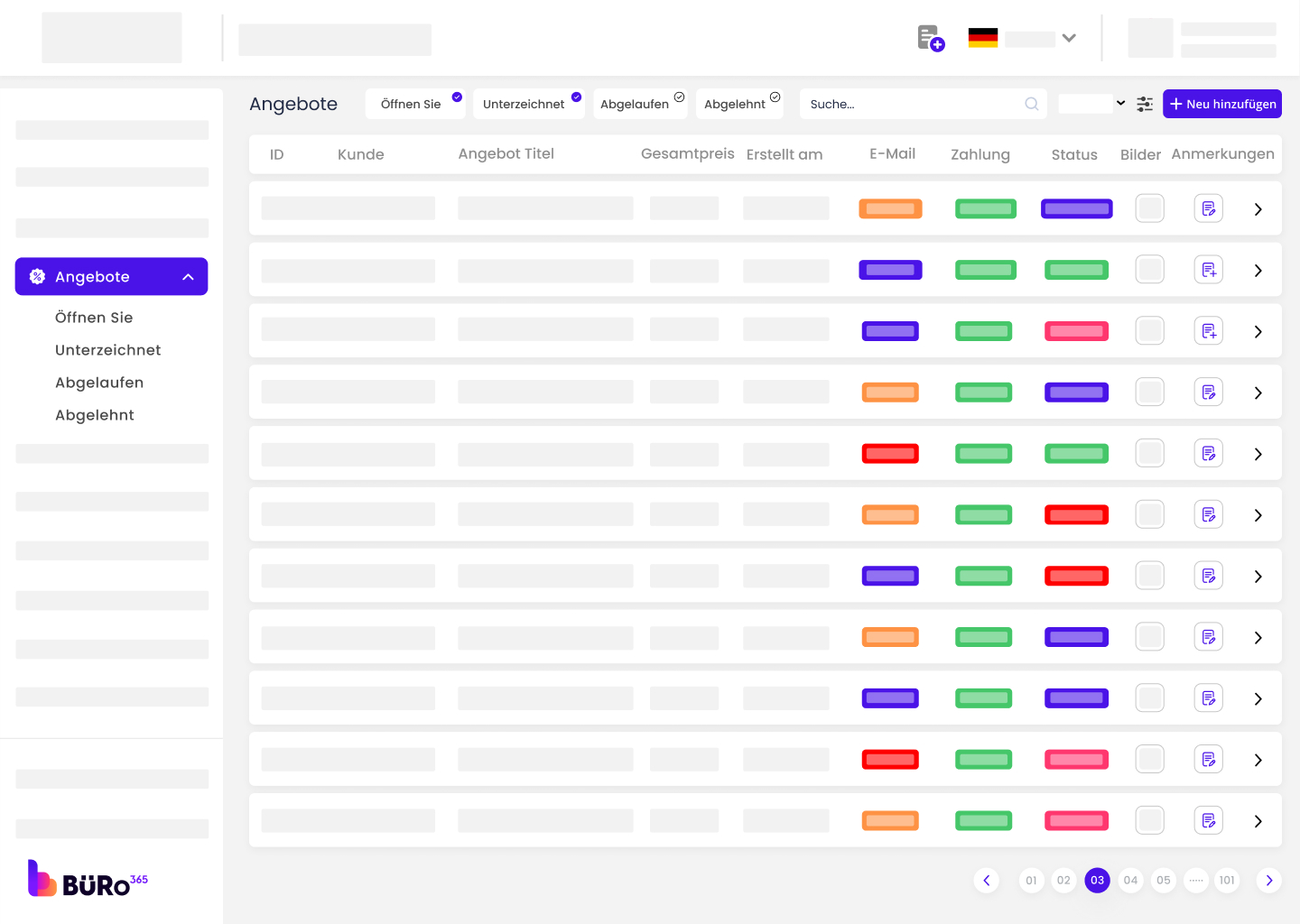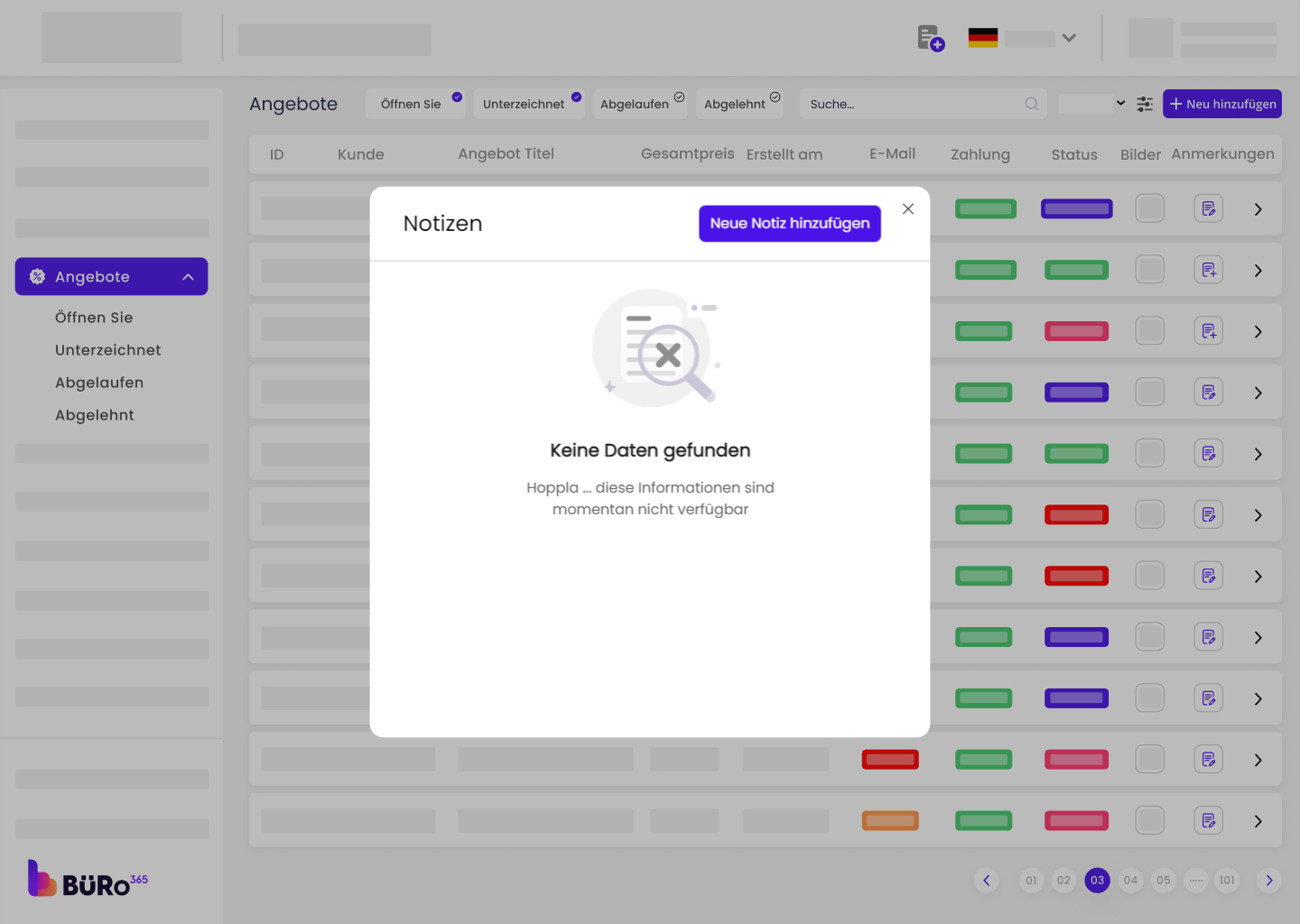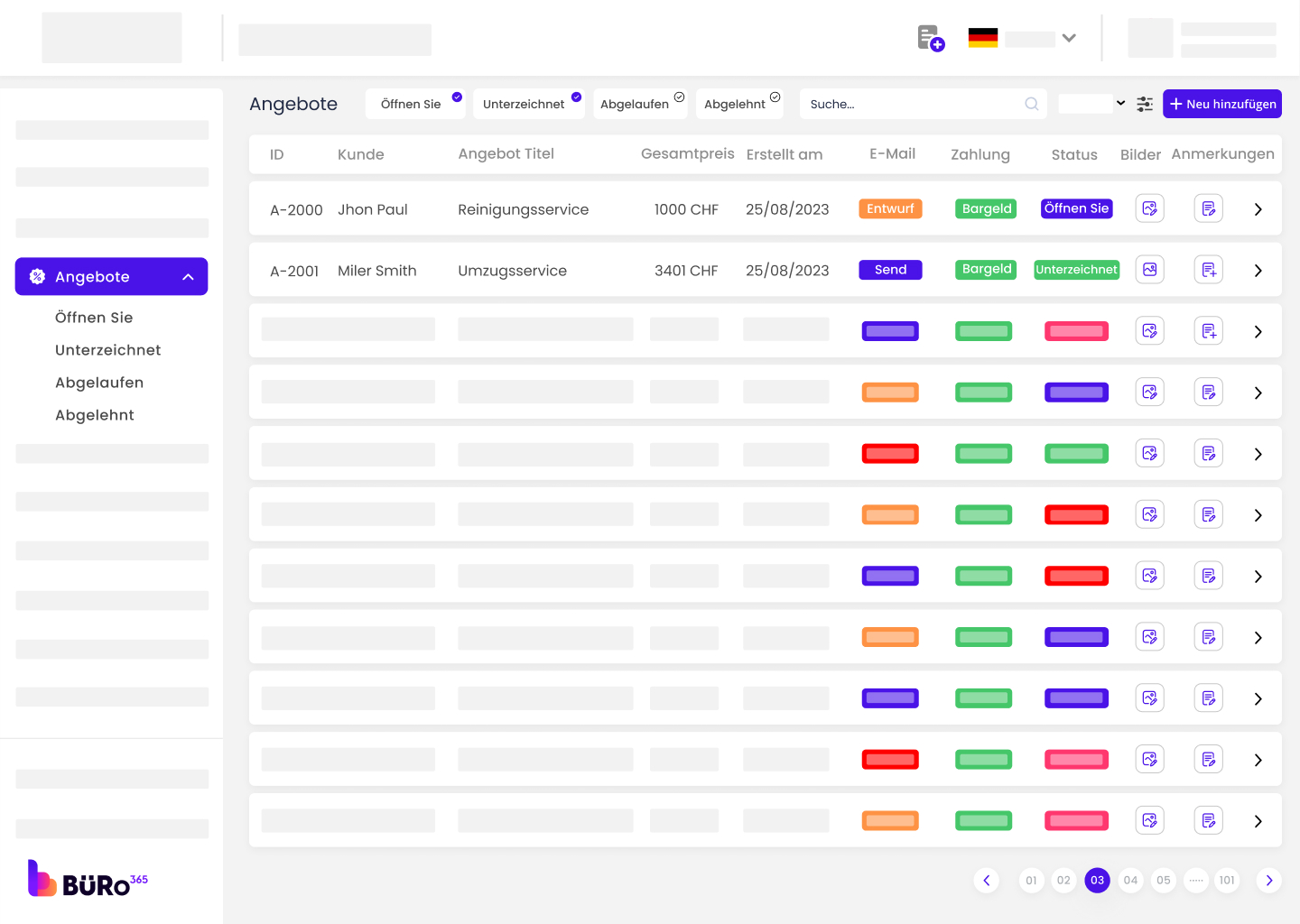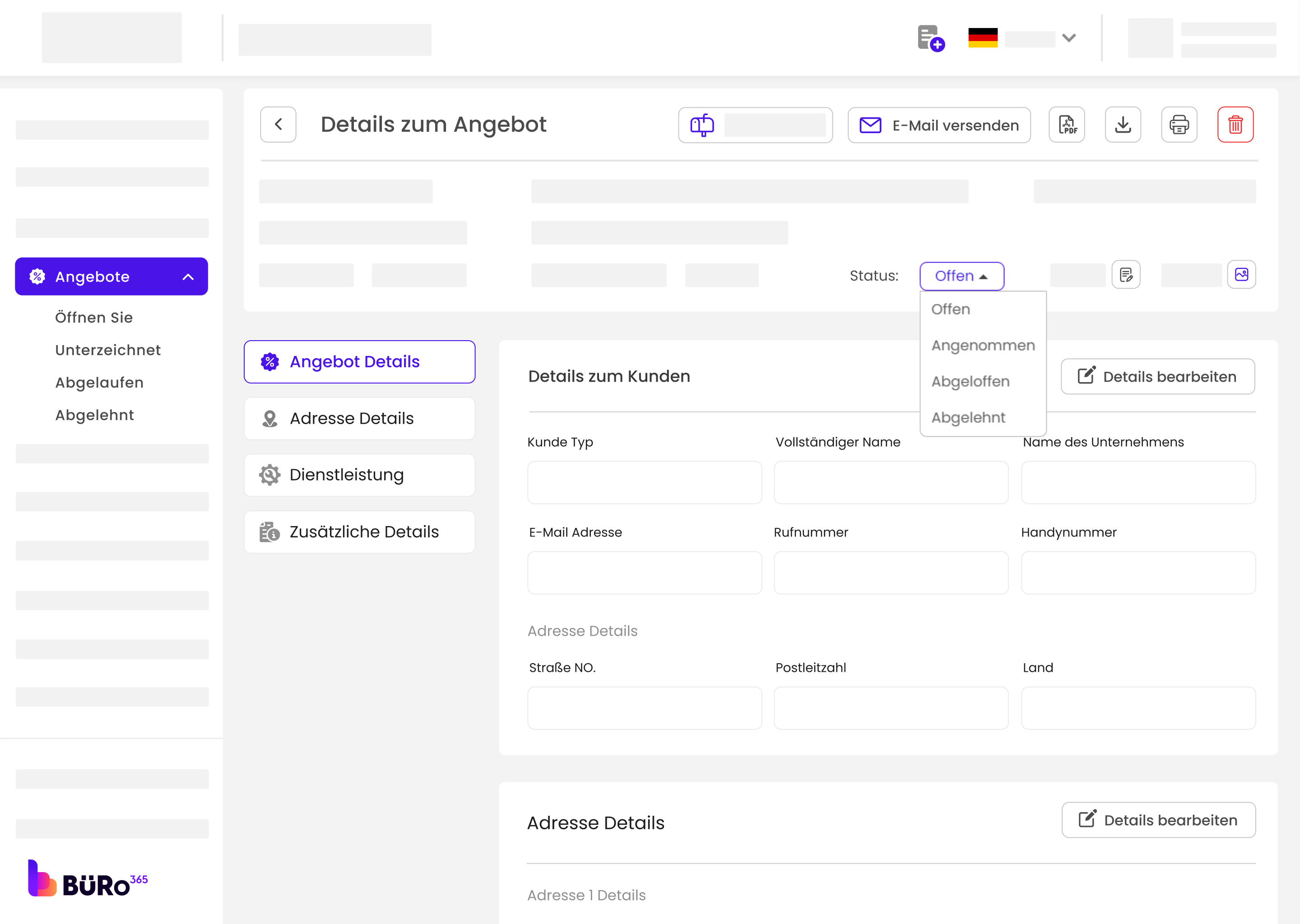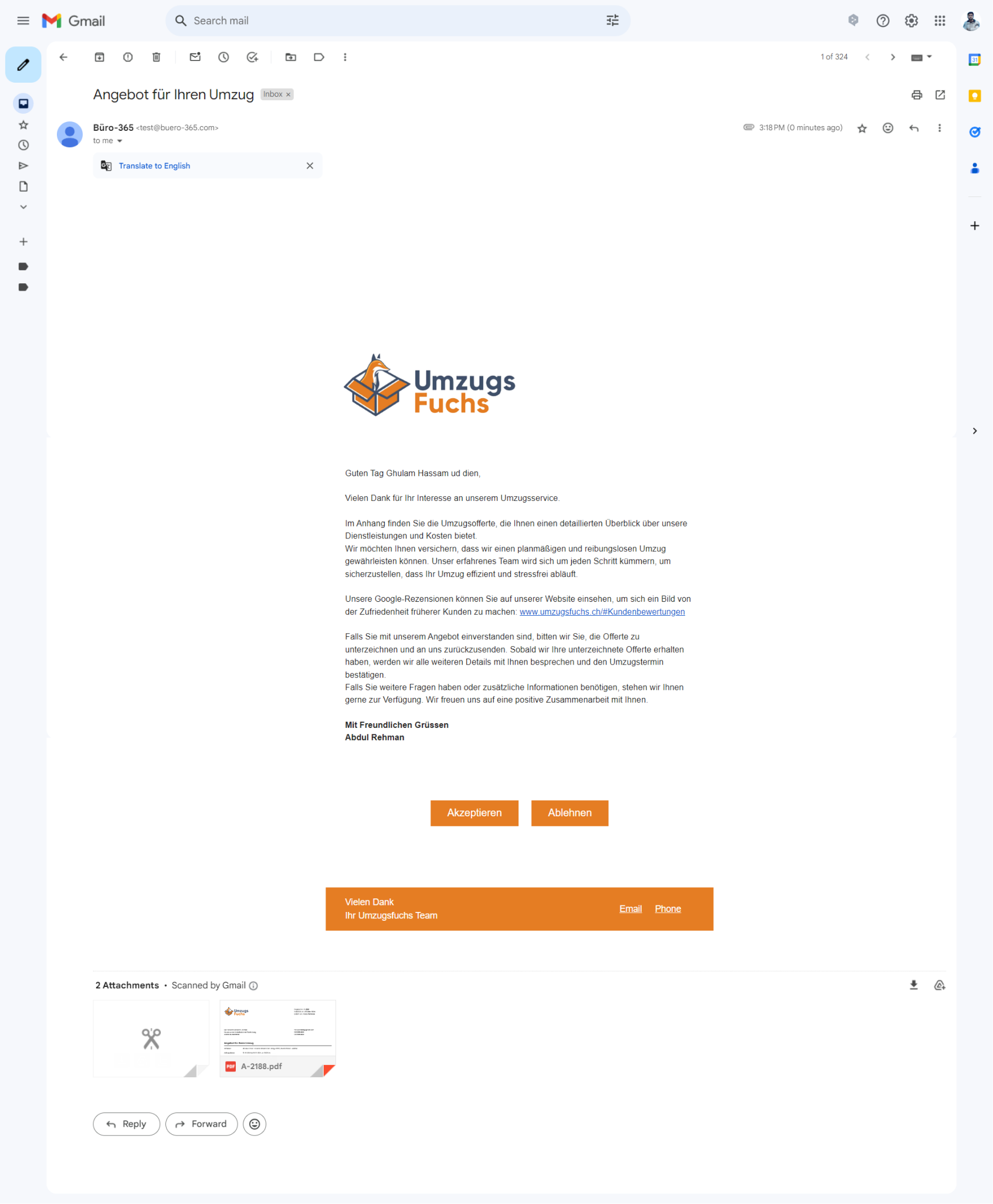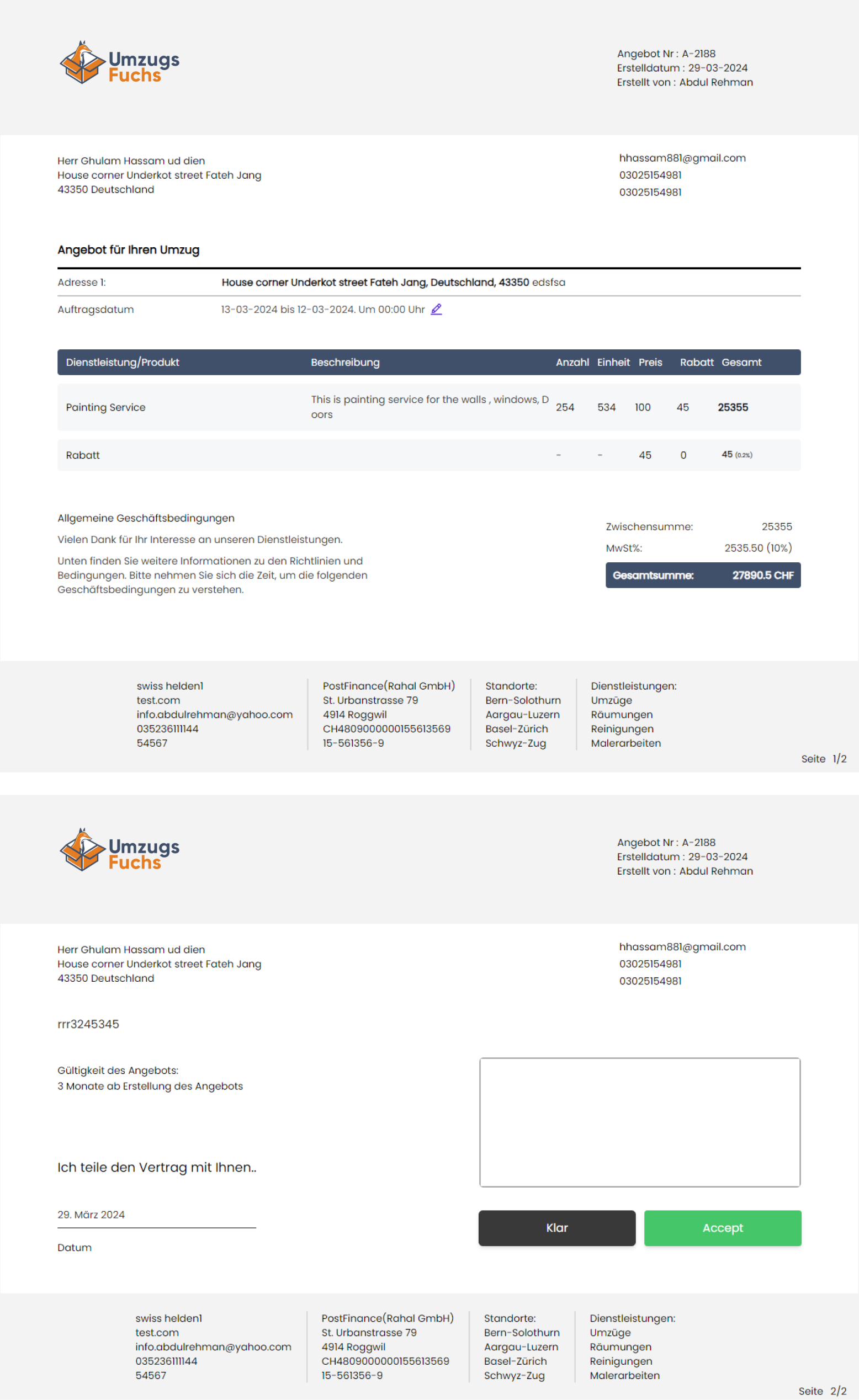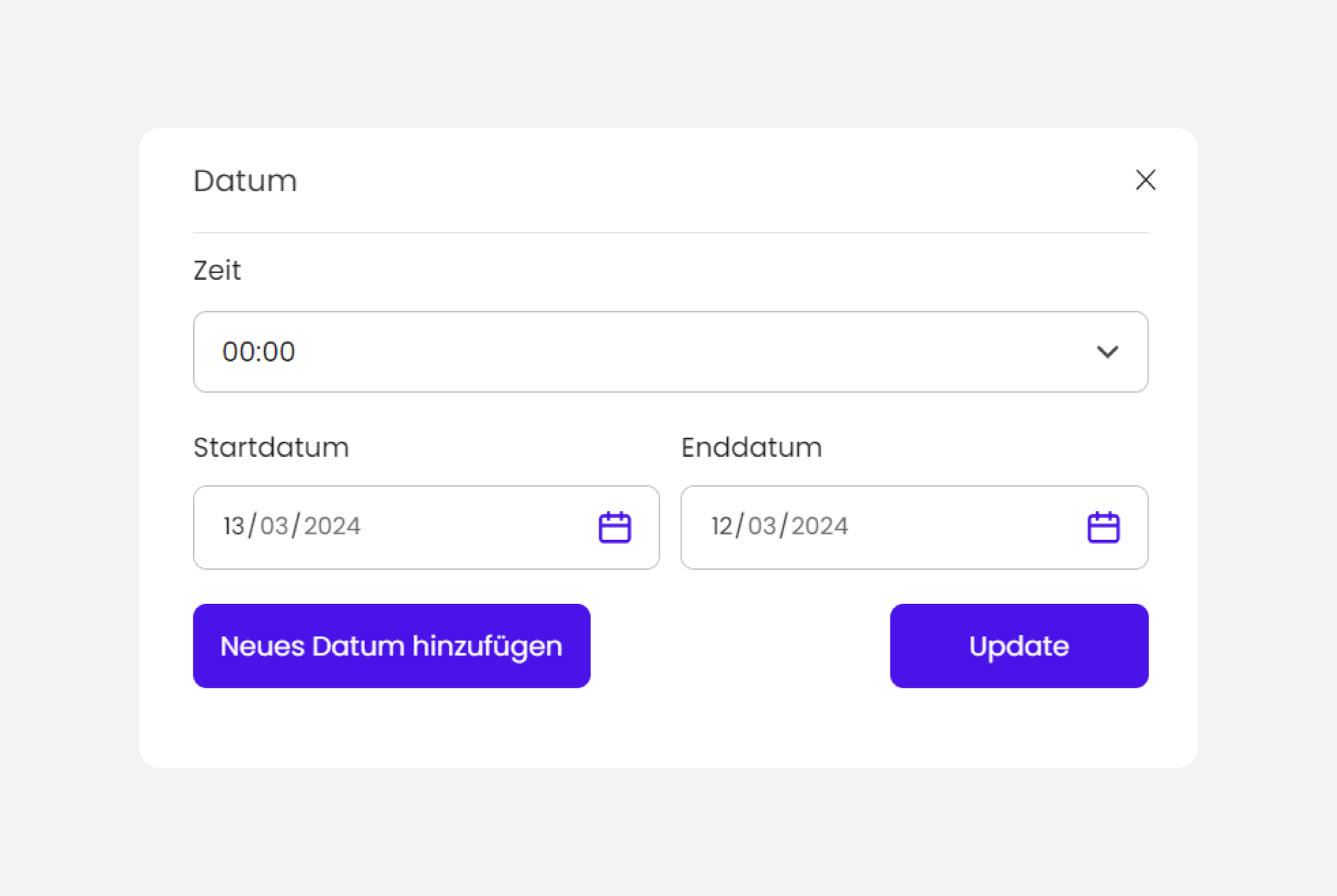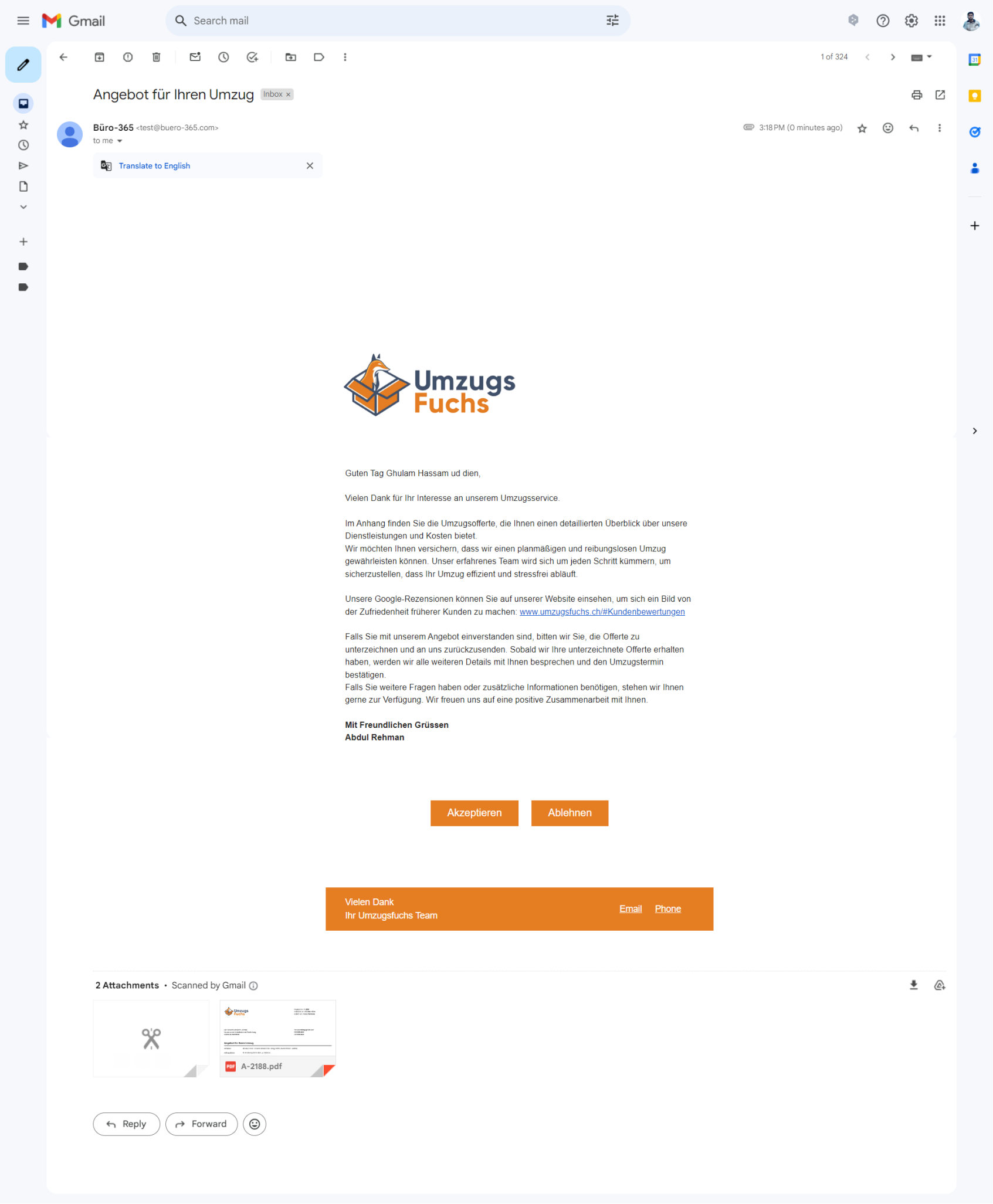Startseite " Modul Angebote
Startseite " Modul Angebote
Modul Angebote
- Zugriff auf das Modul Angebote
- Neue Angebote hinzufügen
- Abschnitt Bilder
- Mail-Funktionalität
- E-Mails senden und Angebote bearbeiten
- Den Status eines Angebots ändern
- Modul Kundenangebote
- Angebotsstatus verfolgen
Rufen Sie das Modul "Angebote" auf:
Anmeldung:
Melden Sie sich zunächst bei Ihrem Konto im Büro 365 an.
Navigieren Sie zu Angebote:
Klicken Sie auf die Registerkarte "Angebote" im Menü auf der linken Seite, um alle Angebote anzuzeigen. Sie sehen eine Liste der Angebote mit Details wie ID, Kundenname, Angebotstitel, Gesamtpreis, Erstellt am, Status und mehr.
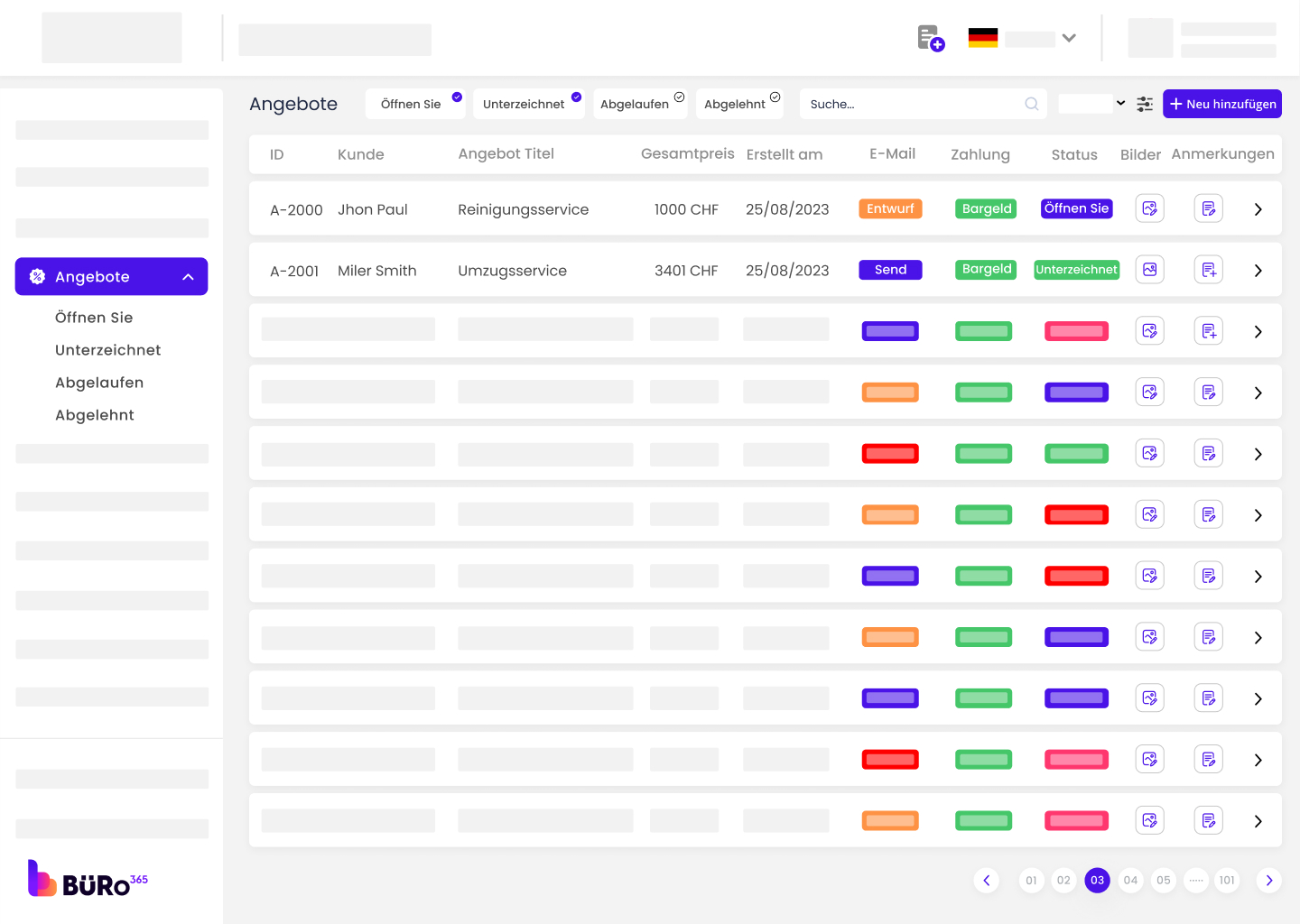
Angebotsstatus-Kategorien
Die Angebote sind nach ihrem Status kategorisiert.
Öffnen Sie: Die Angebote sind derzeit aktiv und warten auf eine Antwort.
Akzeptiert: Angebote, auf die sich beide Parteien geeinigt haben.
Abgelaufen: Angebote, deren Gültigkeitsdauer ohne Annahme abgelaufen ist.
Abgelehnt: Angebote, die abgelehnt wurden.
Suche nach Angeboten:
Suchfunktionalität:
Verwenden Sie die Suchleiste, um Angebote zu finden, indem Sie die ID, den Kundennamen oder die E-Mail-Adresse eingeben.
Angebote sortieren:
Sortieren nach Funktion:
Klicken Sie auf das Dropdown-Menü "Sortieren nach", um Ihre Ansicht zu ordnen.
Datum: Ordnen Sie die Angebote nach dem Erstellungsdatum an. Sie können "Neueste" für das jüngste oder "Älteste" für das älteste Angebot wählen.
A-Z: Angebote alphabetisch nach Kundennamen sortieren.
Verwendung von Filtern:
Datumsfilter:
Von/Bis: Geben Sie einen Datumsbereich an, um Angebote anzuzeigen, die innerhalb eines bestimmten Zeitraums erstellt wurden.
Bleiquellenfilter:
Auswahl: Wählen Sie eine Lead-Quelle aus, um Angebote anzuzeigen, die aus bestimmten Marketingmaßnahmen oder -kanälen stammen, z. B. "Umzugsfuchs", "Webvermarktung", usw.
Filter anwenden: Nachdem Sie Ihre Auswahl getroffen haben, klicken Sie auf "Speichern", um die Filter anzuwenden.
Um Angebote im Angebotsmodul von Büro 365 zu erstellen, folgen Sie dieser Schritt-für-Schritt-Anleitung, mit der Ihre Kunden verstehen können, wie es funktioniert.
- Beginn des Prozesses:
- Navigieren Sie im Hauptmenü zum Abschnitt "Angebote".
- Klicken Sie auf die Schaltfläche "+ Neu hinzufügen", um ein neues Angebot zu erstellen.
- Details zum Angebot:
- Wählen Sie den Kundentyp aus, wählen Sie "Neuer Kunde", wenn der Kunde noch nicht im System ist, oder "Bestehender Kunde", wenn er es ist.
- Geben Sie die erforderlichen Daten wie Name, E-Mail, Telefonnummer und Adresse des Kunden ein.
- Wählen Sie den Angebotstitel und -inhalt aus oder geben Sie ihn ein, z. B. die Details oder die Beschreibung des Angebots.
- Geben Sie die Daten (Beginn und Ende) und die Uhrzeit an, wenn dies für das Angebot relevant ist.
- Angaben zur Adresse:
- Geben Sie die genaue Adresse an, an der die Dienstleistung erbracht werden soll, einschließlich Straßenname und -nummer, Postleitzahl, Ort und Land.
- Sie können mehrere Adressen hinzufügen, wenn sich das Angebot auf verschiedene Orte bezieht, indem Sie auf "Neue Adresse hinzufügen" klicken.
- Details zum Dienst:
- Geben Sie an, ob es sich um einen "Neuen Dienst" oder einen "Bestehenden Dienst" handelt.
- Geben Sie eine detaillierte Beschreibung der Dienstleistung oder des Produkts.
- Legen Sie den Preis und ggf. einen Rabatt fest. Sie können auch die Stückzahl festlegen.
- Fügen Sie alle zusätzlichen Informationen hinzu, die den Inhalt des Angebots beschreiben.
- Zusätzliche Details:
- Fügen Sie alle zusätzlichen Informationen hinzu, die für das Angebot relevant sind, aber in den vorherigen Schritten nicht behandelt wurden.
- Verwenden Sie den Texteditor für die Formatierung und Übersichtlichkeit.
Der Abschnitt "Bilder" im Modul "Angebote" ermöglicht es den Nutzern, visuelle Begleitdokumente zu ihren Angeboten hochzuladen. Diese Funktion ist wichtig, um visuelle Beweise oder zusätzliche Details zu liefern, die die Attraktivität oder Klarheit des Angebots verbessern können.
Schritt 1: Zugriff auf den Bereich Bilder
- Navigieren Sie zum Modul Angebote in Ihrem Dashboard.
- Klicken Sie auf das Angebot, dem Sie Bilder hinzufügen möchten, und dann auf die Schaltfläche "Öffnen" in der Spalte "Status".
Schritt 2: Bilder hochladen
- Suchen Sie auf der Detailseite des Angebots die "Unterstützenden Dokumente".
- Klicken Sie auf die Registerkarte "Bilder", um die Schnittstelle zum Hochladen von Bildern zu öffnen.
Schritt 3: Hinzufügen von Bildern
- Sie können Bilder hinzufügen, indem Sie auf den Bereich "Bild hinzufügen" klicken, in dem ein Symbol oder ein Text angezeigt wird, der darauf hinweist, dass Sie hier Dateien hochladen sollten.
- Wählen Sie die Bilddateien von Ihrem Computer aus und merken Sie sie sich.
- Sie können bei Bedarf mehrere Dateien auswählen.
- Achten Sie darauf, dass die Bilder in den akzeptierten Formaten (PNG, JPEG, JPG, WEBP) vorliegen.
- Die Anzahl der Bilder, die Sie hochladen können, kann begrenzt sein (z. B. auf 20 Bilder).
- Es kann auch eine Begrenzung der Dateigröße geben (z. B. bis zu 10 MB pro Bild).
Schritt 4: Hinzufügen von Videos
Sie können ein Video hinzufügen, indem Sie auf den Bereich "Video hinzufügen" klicken, in dem ein Symbol oder Text angezeigt wird, der darauf hinweist, dass Sie hier Dateien hochladen sollten.
Wählen Sie die Videodateien von Ihrem Computer aus.
- Sie können bei Bedarf mehrere Dateien auswählen.
- Stellen Sie sicher, dass die Videos in den akzeptierten Formaten (MP4, MOV, AVI, WEBM) vorliegen.
- Die Anzahl der Videos, die Sie hochladen können, kann begrenzt sein (z. B. auf 20 Videos).
- Es kann auch eine Begrenzung der Dateigröße geben (z. B. bis zu 10 MB pro Video).
Schritt 5: Hinzufügen unterstützender Anhänge
Sie können einen Anhang hinzufügen, indem Sie auf den Bereich "Anhang hinzufügen" klicken, in dem ein Symbol oder Text angezeigt wird, der darauf hinweist, dass Sie hier Dateien hochladen sollten.
Wählen Sie die angehängten Dateien von Ihrem Computer aus.
- Sie können bei Bedarf mehrere Dateien auswählen.
- Achten Sie darauf, dass die Anhänge in den zulässigen Formaten (PDF, ODT, DOC, XLXS) vorliegen.
- Die Anzahl der Anhänge, die Sie hochladen können, kann begrenzt sein (z. B. 20 Anhänge).
- Es kann auch eine Begrenzung der Dateigröße geben (z. B. bis zu 10 MB pro Video).
Schritt 6:
Sie können einen Link hinzufügen, indem Sie auf den Bereich "Link hinzufügen" klicken und dann auf die Schaltfläche "Absenden" klicken, um einen Link hinzuzufügen.
Hinzufügen eines unterstützenden Links:
Schritt 7: Bearbeiten
- Sobald die Bilder und Dateien ausgewählt sind, können Sie sie in der Regel vor der Übermittlung überprüfen.
- Wenn Sie versehentlich ein falsches Bild oder eine falsche Datei hochgeladen haben, sollte es eine Möglichkeit geben, diese zu entfernen oder zu ersetzen.
Tipps:
Das Hochladen klarer und aussagekräftiger Bilder kann bei der Bewertung und Bearbeitung der Angebote helfen.
Denken Sie daran, die Privatsphäre und die Vertraulichkeit zu wahren, wenn Sie Bilder hochladen, die sensible Informationen enthalten könnten.
Fehlersuche:
Wenn Sie beim Hochladen von Bildern auf Probleme stoßen, wie z. B. Fehler oder fehlgeschlagene Uploads, wenden Sie sich bitte an den Support, um Hilfe zu erhalten.
Zugriff auf Notizen:
- Der Zweck der Notizfunktion, die es den Nutzern ermöglicht, wichtige Informationen im Zusammenhang mit den Angeboten, an denen sie interessiert sind oder die sie erhalten haben, zu speichern.
- Geben Sie an, wie Kunden auf den Abschnitt "Notizen" innerhalb des Angebotsmoduls zugreifen können, in der Regel durch Klicken auf das Symbol oder den Link "Notizen".
Hinzufügen einer neuen Notiz:
So fügen Sie eine neue Notiz hinzu, indem Sie auf die Schaltfläche "Neue Notiz hinzufügen" klicken.
Erwähnen Sie alle Details, die in der Notiz enthalten sein können oder sollten, wie z. B. Text, Bilder oder Links im Zusammenhang mit einem Angebot.
Tipps:
- Geben Sie Tipps für effektive Notizen, wie z. B. klare Überschriften, Aufzählungspunkte und eine prägnante Sprache.
- Schlagen Sie vor, die Notizen nach Angebotsart oder Datum zu kategorisieren, um sie leichter wiederzufinden.
Klicken Sie im Hauptdashboard der Angebote auf das Symbol "Mail Tracker", das durch einen Briefumschlag mit einem Auge dargestellt wird, um auf die Funktion "Mail Tracking" zuzugreifen.
1. Die Schnittstelle der Angebotsdetails verstehen:
Wenn Sie sich auf der Seite "Angebote" befinden, können Sie die Details zu bestimmten Angeboten einsehen, die an Kunden gesendet wurden. Um die Details eines bestimmten Angebots zu lesen, wählen Sie es aus der Liste auf der Seite aus.
2. Ein Angebot ansehen:
- Auf der Seite "Angebotsdetails" finden Sie umfassende Informationen über das Angebot. Oben sehen Sie eine "Angebots-ID", die jedes Angebot eindeutig identifiziert.
- Unterhalb der ID zeigt der "E-Mail-Status" an, ob das Angebot per E-Mail versendet wurde, und der Status ist als "Ausstehend" gekennzeichnet, wenn es noch nicht versendet wurde.
3. Abschnitt Inhalt anbieten:
- Im Abschnitt Angebotsinhalt werden die angebotenen Dienstleistungen beschrieben. Zum Beispiel wird eine Reinigungsdienstleistung mit einer Beschreibung, der Anzahl der Einheiten, dem Preis pro Einheit und den Gesamtkosten aufgeführt.
- Der Abschnitt "Allgemeine Geschäftsbedingungen" am Ende des Angebots enthält weitere Einzelheiten zu diesem Angebot.
4. Versenden des Angebots per E-Mail:
Um das Angebot an einen Kunden zu senden, verwenden Sie die Schaltfläche "E-Mail senden" in der oberen rechten Ecke der Seite. Diese Funktion sendet die Details des Angebots an die E-Mail-Adresse des Kunden.
5. Funktion bearbeiten:
Wenn Details im Angebot vor dem Versand geändert werden müssen, können Sie auf die Schaltfläche "Bearbeiten" klicken, die sich oben auf der Seite "Angebotsdetails" befindet, um den Inhalt des Angebots zu ändern.
6. Bearbeitung des Angebots:
Wenn Details im Angebot nach dem Versand geändert werden müssen, können Sie das Angebot nach der Bearbeitung erneut senden. Der Kunde kann es dann entweder annehmen oder ablehnen, und der Status des Angebots wird in "offen" geändert.
7. Zusätzliche Optionen:
Die Schnittstelle bietet die Möglichkeit, das Angebot auszudrucken, herunterzuladen oder per Post zu versenden.
1. Navigieren Sie zum Modul Angebote:
- Melden Sie sich bei Ihrem Büro 365-Portal an.
- Klicken Sie in der linken Seitenleiste auf "Angebote", um eine Liste aller Angebote anzuzeigen.
2. Auswählen eines Angebots:
- Finden Sie das Angebot, mit dem Sie arbeiten möchten. Sie können die Suchfunktion verwenden oder die Liste bei Bedarf sortieren.
- Klicken Sie auf das Angebot, um die Detailansicht zu öffnen.
3. Senden oder erneutes Senden einer E-Mail:
- Um eine E-Mail an den Kunden zu senden, prüfen Sie den "E-Mail-Status" auf der Seite "Angebotsdetails", um zu sehen, ob sie bereits gesendet wurde.
- Falls nicht, können Sie Ihre E-Mail über den Abschnitt "E-Mail-Vorschau anbieten" erstellen.
- Füllen Sie den Betreff und die Beschreibung nach Bedarf aus. Fügen Sie alle erforderlichen Dokumente bei.
- Sie können mehrere E-Mails an verschiedene E-Mail-Adressen dieses Kunden senden, indem Sie das Dokument im E-Mail-Bereich bearbeiten.
- Klicken Sie auf "Per E-Mail senden", um die E-Mail an die Adresse des Kunden zu senden.
1. Zugriff auf den Angebotsstatus:
Suchen Sie auf der Seite "Angebotsdetails" das Dropdown-Menü "Status". Hier wird der aktuelle Status des Angebots angezeigt (z. B. Offen, Angenommen, Abgelaufen, Abgelehnt).
2. Ändern des Status:
- Um den Status zu ändern, klicken Sie auf das Dropdown-Menü und wählen Sie den neuen Status aus.
- Wenn ein Kunde die Annahme manuell mitgeteilt hat (z. B. per E-Mail), wählen Sie "Angenommen", um dies im System zu berücksichtigen.
- Bestätigen Sie die Änderung. Es kann eine Aufforderung zum Speichern oder eine direkte Änderung erfolgen.
3. Abschluss der Statusänderung:
- Nachdem Sie den Status geändert haben, müssen Sie möglicherweise zusätzliche Maßnahmen ergreifen, z. B. den Kunden über die Statusaktualisierung informieren, insbesondere wenn das System dies nicht automatisch tut.
- Senden Sie bei Bedarf eine E-Mail an den Kunden, um die Statusänderung zu bestätigen.
Ein Angebot erhalten:
1. Angebot E-Mail:
Wenn Ihnen ein neues Angebot zugesandt wird, landet es in Ihrem E-Mail-Posteingang oder im Spam.
2. Angebot Details:
Öffnen Sie die E-Mail, um die Details des Angebots zu sehen, einschließlich der Servicebedingungen, des Preises und der Dauer.
Annehmen eines Angebots:
1. Akzeptanz per E-Mail:
Um das Angebot anzunehmen, klicken Sie einfach auf die Schaltfläche "Annehmen" in der E-Mail.
2. Unterzeichnung:
Nach der Annahme werden Sie aufgefordert, auf dem dafür vorgesehenen Etikett zu unterschreiben, um Ihre Annahme zu bestätigen.
3. Status-Update:
Sobald Sie unterschrieben haben, wird der Status des Angebots im Portal auf "Angenommen" aktualisiert.
4. Möglichkeit des Kunden, die Zeit zu ändern:
Wenn das Angebot an den Kunden gesendet wurde, haben die Kunden die Möglichkeit, die Uhrzeit zu ändern, indem sie auf die Schaltfläche "Bearbeiten" klicken.
Ablehnung eines Angebots:
1. Ablehnen per E-Mail:
Wenn das Angebot nicht Ihren Erwartungen entspricht, können Sie es ablehnen, indem Sie auf die Schaltfläche "Ablehnen" in der E-Mail klicken.
2. Grund für die Ablehnung des Angebots Formular:
Bei einer Ablehnung erscheint eine Feedback-Schnittstelle, in der Sie aufgefordert werden, einen Grund für die Ablehnung anzugeben.
3. Feedback abgeben:
Füllen Sie das Feedback-Formular mit dem entsprechenden Grund aus, z. B. versteckte Gebühren, unpassende Dienstleistungen oder anderes, und senden Sie es ab.
4. Status und Feedback:
Der Status im Portal wird auf "Abgelehnt" aktualisiert, und Ihr Feedback wird zur Überprüfung durch den Dienstanbieter gespeichert.
1. Portal Dashboard:
Melden Sie sich bei Ihrem Konto auf dem Portal des Dienstanbieters an.
2. Abteilung Angebote:
Navigieren Sie zum Abschnitt "Angebote", um alle Ihre Angebote einzusehen.
3. Statusübersicht:
Hier können Sie den Status jedes Angebots verfolgen, ob es offen, angenommen oder abgelehnt ist.